在如今数字化生活的时代,手机屏幕成为我们日常生活中不可或缺的一部分,而有时候我们可能会想要将手机屏幕投射到电脑上,以便更好地展示内容或进行工作。在Win10系统中,有着便捷的投影功能,可以让我们轻松实现手机屏幕投影到电脑的需求。接下来我们将为大家介绍如何打开手机屏幕投影功能,并提供详细的教程指导。愿这篇文章对您有所帮助!
win10电脑投影手机屏幕教程
操作方法:
1.打开win10电脑“设置”,单击“系统”
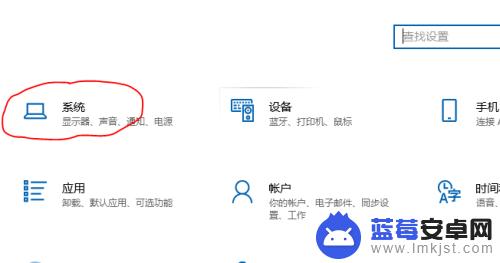
2.单击”投影到此电脑“,在右边对投影进行设置
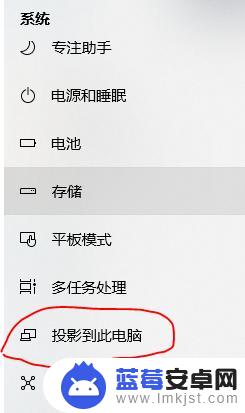
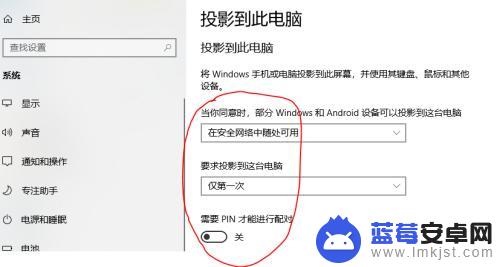
3.单击电脑右下角的通知图标,选择“仅电脑屏幕”
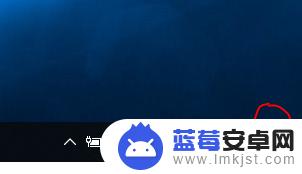
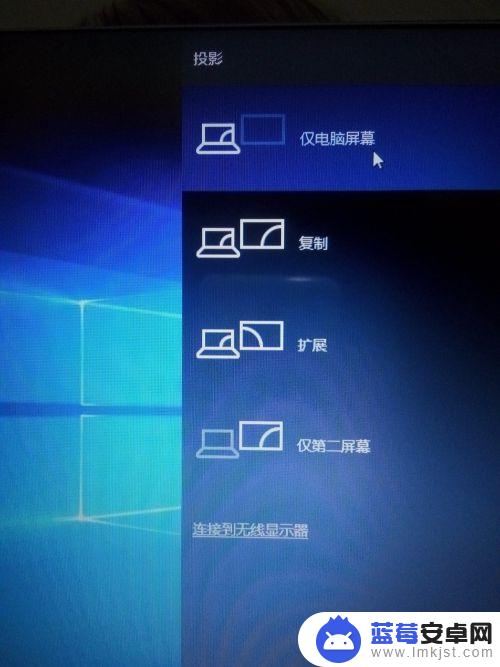
4.打开手机设置,选择“其他链接方式”
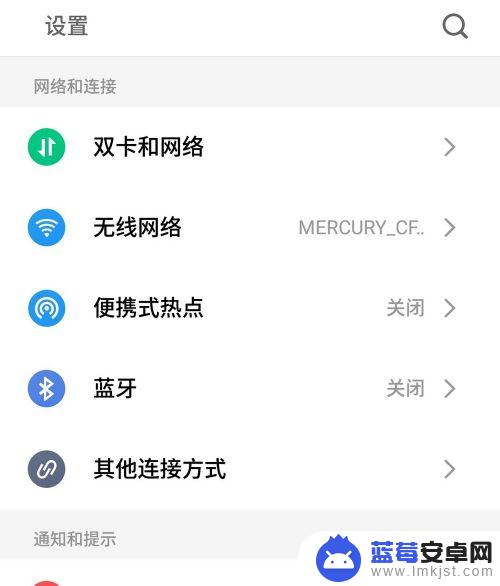
5.选择“投射屏幕”
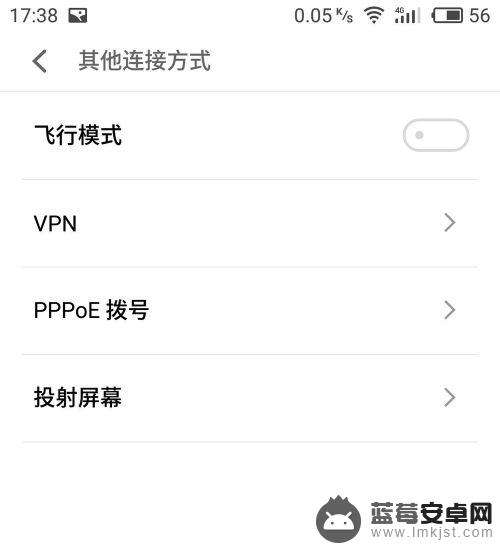
6.打开“投射屏幕”开关,从“可用设备”中找到需要投影的电脑并单击连接
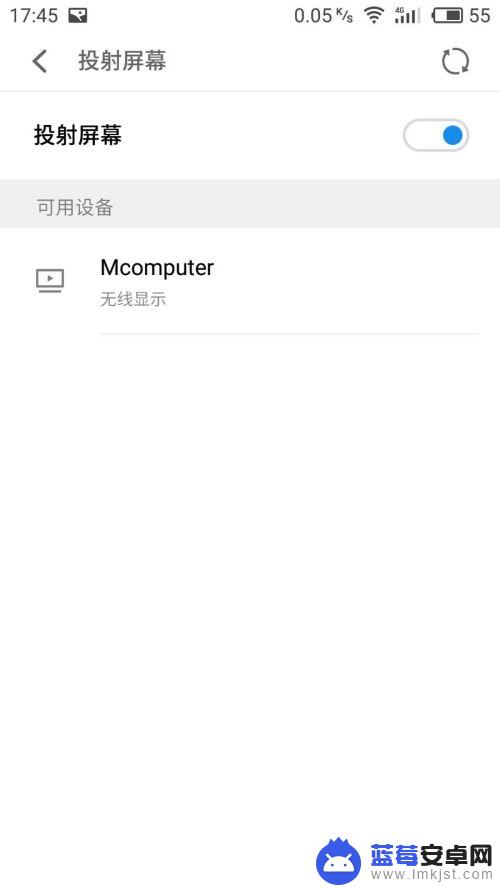
7.电脑右下角会弹出连接选项,选择”是“
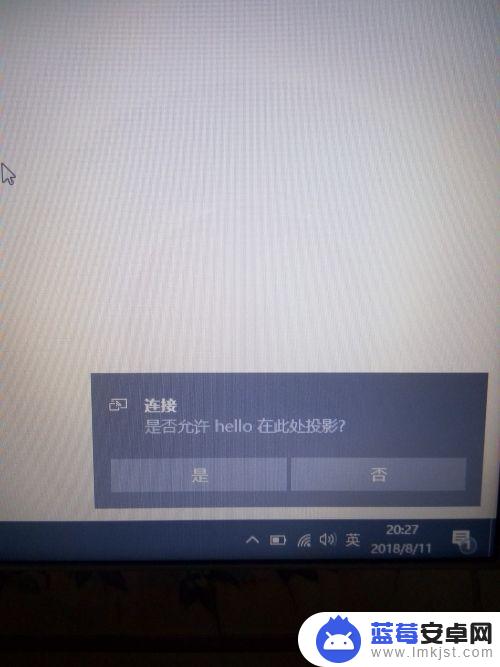
8.桌面跳转到“即将投影”界面,如图
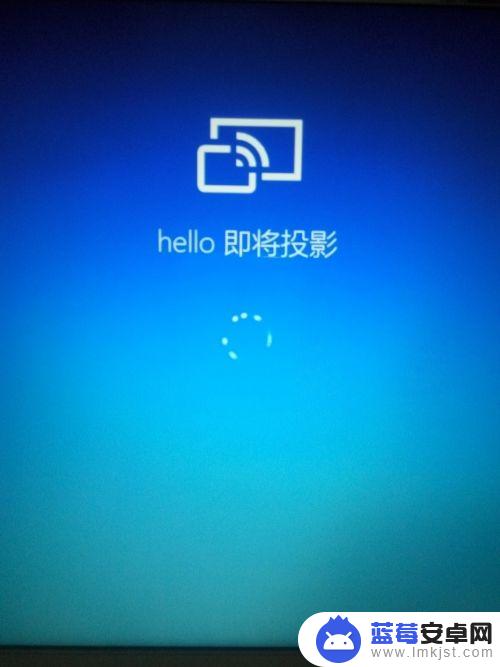
9.几秒后手机投影在电脑屏幕上,至此我们就可以进行投影操作了。
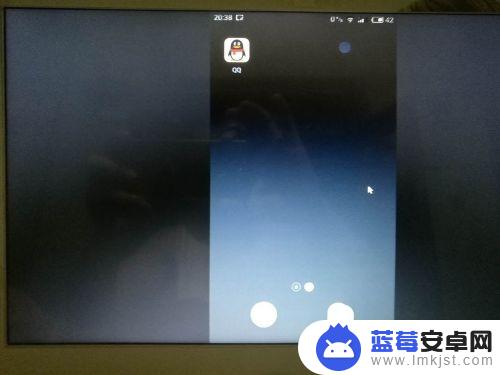
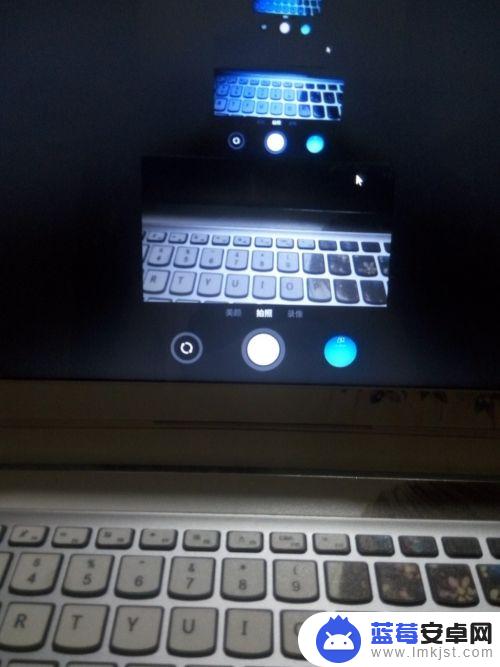
以上是手机屏幕如何打开投影功能的全部内容,如果您遇到这种情况,可以按照以上方法解决,希望对大家有所帮助。












